Yahoo!検索の検索結果ページがSSL化されることで、SSL化されたYahoo!検索からの流入をGoogleアナリティクスで計測しようとすると、Yahoo!検索からの流入にも関わらず「参照元 / メディア」が「search.yahoo.co.jp / referral」と計測されてしまうことを、以前のコラムで紹介させていただきました。
Yahooの検索結果がSSL化したことによるGoogleアナリティクスの現状とこれから
今回はGoogleアナリティクスの設定として用意されている「フィルタ」機能を活用することで、「search.yahoo.co.jp / referral」と計測されてしまうデータを「yahoo / organic」と書き換えて計測する設定方法を紹介します。
- フィルタとは
- どのような方がフィルタを利用した方がよいのか
- search.yahoo.co.jp / referralをyahoo / organicとして計測するフィルタの設定方法
- デフォルトチャネルグループは別の処理
- フィルタはリスクもあるのでチーム内で方針を熟考すること
フィルタとは
Googleアナリティクスにおける「フィルタ」とは下記キャプチャの青枠の箇所となり、Googleアナリティクスの設定画面に存在します。
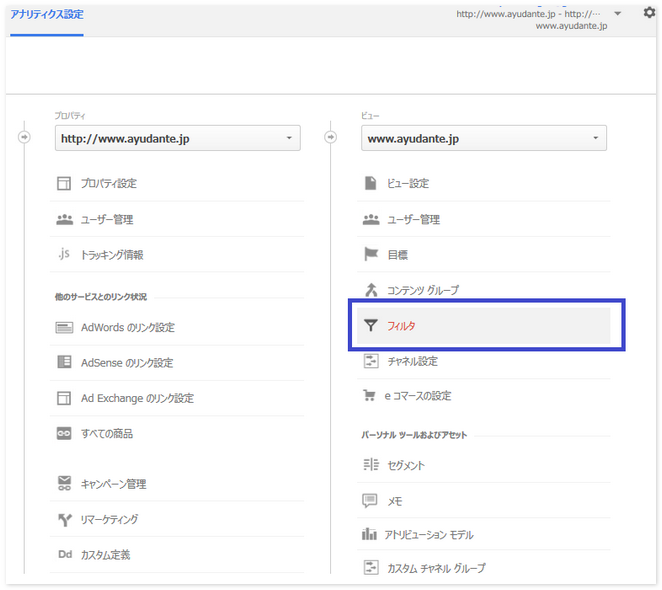
Googleアナリティクスのヘルプページでは「ビューフィルタ」として記述されており、「ビューフィルタ」という名前からもわかるように、設定したフィルタ内容については設定した「ビュー」に対して適用されます。
上記のキャプチャでは「ビュー」に「www.ayudante.jp」と記述されますが、同プロパティ内「https://ayudante.jp」に「www.ayudante.jp(test)」という他のビューが存在した場合、「www.ayudante.jp」 ビューで設定したフィルタは「www.ayudante.jp(test)」に自動的に反映されることはありません。もし、「www.ayudante.jp」ビューで設定したフィルタを「www.ayudante.jp(test)」ビューにも適用させようとした場合、改めてフィルタ設定する必要があります。
この「フィルタ」でできることは、ヘルプページに簡潔に記載されているため記載内容を引用します。
ビューに表示されるデータを制限、変更します。
フィルタを使用すると、ビューに表示されるデータを制限、変更できます。たとえば、特定の IP アドレスからのトラフィックを除外したり、特定のサブドメインやディレクトリのみに着目したり、動的なページの URL をわかりやすい文字列に変換したりできます。ただし、フィルタを管理するには編集権限が必要となります。
例えば、サイト運営に関わる代理店や制作会社がサイト閲覧している際のヒットを除外し、ページビューとして計測しないように設定を行うといった使い方が基本的です。
また、サイト内で複数のパラメータを使いまわす動的なページが数多く存在した場合、Googleアナリティクスのレポートとして計測、表示できる上限を超えてしまい(other)としてまとめられてしまうことがあります。その際に、同じ意味を持つパラメータをマージして計測することや、パラメータの順序が違うだけの同じページをマージして計測するといった設定を、サイト側に修正を加えることなくGoogleアナリティクス側の設定変更だけで解決できます。
ただし、フィルタは便利な一方、Googleアナリティクスに記録されるデータを、記録する前に書き換えたり、除外することができるので、利用には注意が必要です。
Googleアナリティクスでは、レポート上に記録されてしまったデータを書き換えることは不可能に近いためです。
そのため、フィルタ設定を変更する際や、新しく作成したフィルタを適用する際は、
- テスト用に作成したビューで、適用するフィルタで計測されるデータを確認、検証してから対象のビューに適用する
- 別途、フィルタを適用するためのフィルタ専用ビューを作成する
といった方法を通して利用することをおすすめします。
どのような方がフィルタを利用した方がよいのか
すでに検索結果のSSL化を完了している検索エンジン(Google、Yahoo.com)からのorganic検索流入は、Googleアナリティクスでは「メディア」が「organic」と計測されるように対応しているので、Yahoo!検索においても将来的にGoogleアナリティクス側で対応されると個人的には推測しています。
そのような背景から、前回のコラム「Yahooの検索結果がSSL化したことによるGoogleアナリティクスの現状とこれから」では、デフォルトチャネルグループでの設定変更のみを記載していました。
では、なぜ今回あらためて、フィルタの適用方法をコラムに記載するかというと、「参照元 / メディア」が「yahoo / organic」ではなく、「search.yahoo.co.jp / referral」として計測されてしまうことで、困るケースがあるからです。
その代表的なケースとしては以下があげられます
- APIを利用した定期レポートを活用している方
- GA with リマーケティングを活用している方
APIを利用した定期レポートだけでなく、Googleアナリティクス内に用意されているカスタムレポートやマイレポートを普段の業務やレポート報告として活用している方は、レポートとして出力している設定内容を変更する必要があります。
Googleアナリティクスでのデータで「メディア」が「organic」として記録されているデータを、「organic検索からの流入」として計測したレポートを形成していた場合、「yahoo / organic」が「search.yahoo.co.jp / referral」となることで、Yahoo!検索からの流入は「organic検索からの流入」として扱われなくなってしまうことを意味します。
カスタムレポートやマイレポートであれば、レポートに関わるマーケティング担当者やアクセス解析担当者が設定変更することで対応可能ですが、APIを利用したレポートになるとエンジニアが対応するといった開発工数が必要になるケースが想定されます。
定期的に利用しているレポート以外では、Googleアナリティクスのデータを使用した広告を活用している方にも影響が考えられます。
その中の代表的なケースとして、Googleアナリティクスで設定したセグメントによって切り分けられたデータに対して、リマーケティング広告を配信する機能「GA with リマーケティング」があげられます。
1つの例ですが、organic検索流入でサイトへ訪問した新規ユーザーに対 してのみリマーケティング広告を配信する場合、Googleアナリティクスのセグメントで「メディア」が「organic」、「ユーザータイプ」で「New Visitor」が設定します。
そのセグメントされたデータをリストとして設定し、リマーケティングの広告を配信していくので、前述と同じように、Yahoo!検索からサイトへ訪問したユーザーが、セグメントで定義したデータから抜け落ちていってしまいます。
その結果、意図したユーザーに対して広告を配信することができないといった影響が出てしまうのです。
[search.yahoo.co.jp / referral] を [yahoo / organic] として計測するフィルタの設定方法
SSL化されたYahoo!検索からの流入を「参照元 / メディア」が「search.yahoo.co.jp / referral」と計測させずに、「yahoo / organic」として計測させるフィルタは、下記のように複数のフィルタを組み合わせて設定します。
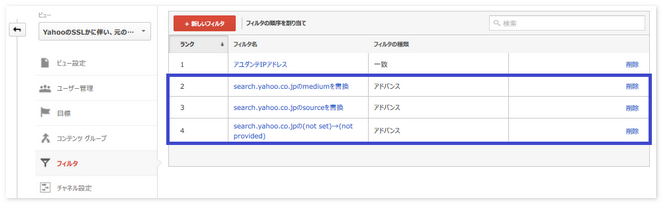
ランクNo.1はテストビューとして使用するためのアユダンテ社内IPによる制限フィルタとなりますので無視して下さい。実際に書き換えに使用しているのは、ランクNo.2~4となります。計測するデータの書き換えや除外などを行うフィルタでは、ランクNo.が小さいフィルタルールから順に適用されていきます。フィルタを作成した際は、フィルタの順序に気をつけましょう。では、作成したフィルタの内容を1つずつ確認していきます。
1.search.yahoo.co.jpのmediumを書き換え
SSL化されたYahoo!検索からの流入をあらわす「search.yahoo.co.jp / referral」のメディア部分を書き換えます。記載するフィルタ内容としては以下となります。
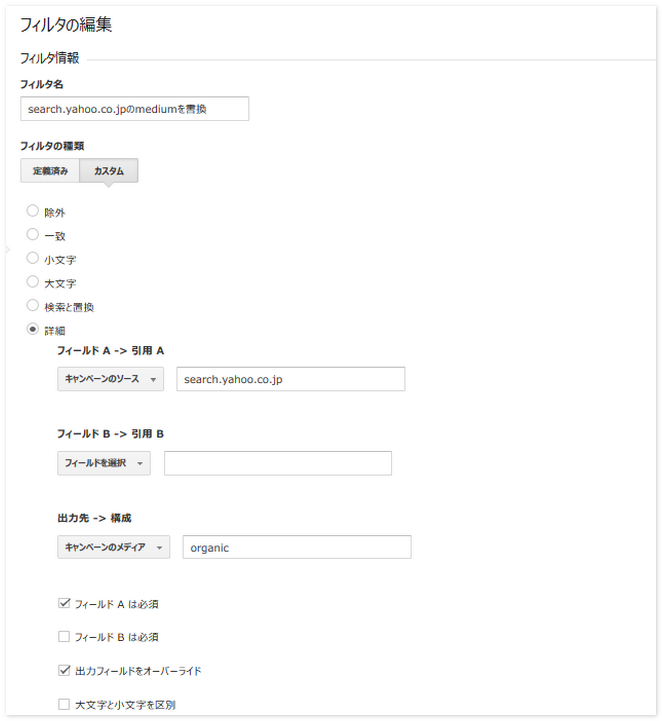
フィルタの種類で「カスタム」を選択し、表示されるラジオボタンから「詳細」を選びます。
フィールドAで「キャンペーンのソース」を選択し、テキストボックスに「search.yahoo.co.jp」を入力します。
フィールドBで「キャンペーンのメディア」を選択し、テキストボックスに「referral」を入力することで、「参照元 / メディア」が「search.yahoo.co.jp / referral」のみを抽出して書き換えすることが可能になりますが、現状において参照元が「search.yahoo.co.jp」として計測されるのが、SSL化されたYahoo!検索(もしくは何らかの理由でクエリパラメータがとれてしまった非SSLでのYahoo!検索)以外は存在しないため、フィールドBの使用は必須ではないものと考えたうえでの設定となります。
出力先には「キャンペーンのメディア」を選択し、テキストボックスに「organic」を入力します。テキストボックス入力後、フィールドAと出力先のテキストボックスに指定の値を入力後、「フィールドAは必須」と「出力フィールドをオーバーライド」にチェックを入れます。
上記までの内容を設定することで、「search.yahoo.co.jpのmediumを書換」フィルタでは下記のデータ計測書き換えが行われます。
「参照元 / メディア」
「search.yahoo.co.jp / referral」 ⇒ 「search.yahoo.co.jp / organic」
2.search.yahoo.co.jpのsourceを書き換え
上記までの「search.yahoo.co.jpのmediumを書換」フィルタで「参照元 / メディア」が「search.yahoo.co.jp / organic」への書き換えが成功しました。次に「参照元」が「search.yahoo.co.jp」として計測されるデータを「yahoo」へ書き換えます。
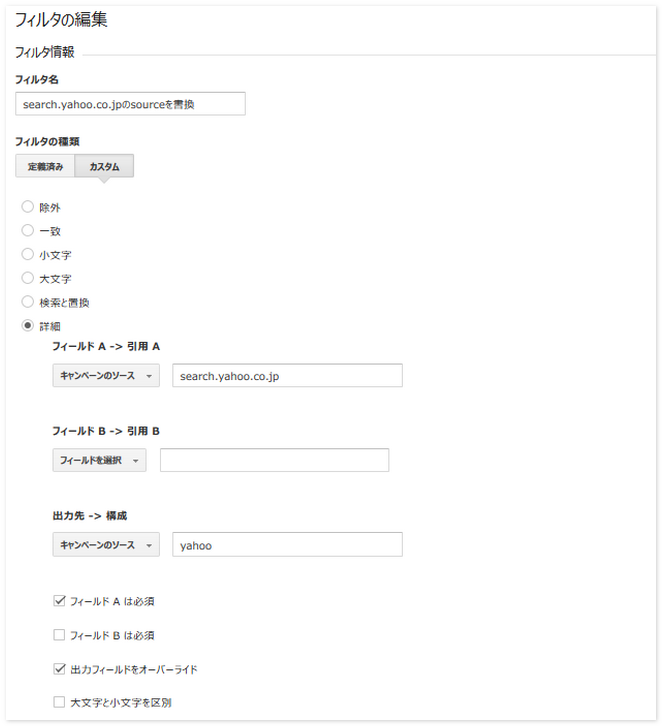
フィルタの種類で「カスタム」を選択し、表示されるラジオボタンから「詳細」を選びます。
フィールドAで「キャンペーンのソース」を選択し、テキストボックスに「search.yahoo.co.jp」を入力します。
出力先には「キャンペーンのソース」を選択し、テキストボックスに「yahoo」を入力します。
テキストボックス入力後、フィールドAと出力先のテキストボックスに指定の値を入力後、「フィールドAは必須」と「出力フィールドをオーバーライド」にチェックを入れます。
上記までの内容を設定することで、「search.yahoo.co.jpのsourceを書換」フィルタでは下記のデータ計測書き換えが行われます。
「参照元 / メディア」
「search.yahoo.co.jp / organic」 ⇒ 「yahoo / organic」
3.search.yahoo.co.jpの(not set)→(not provided)を書き換え
上記までの「search.yahoo.co.jpのmediumを書換」フィルタ、「search.yahoo.co.jpのsourceを書換」フィルタの2つで、「参照元 / メディア」が「yahoo / organic」へのデータ書き換えが成功しました。
しかし、上記までのフィルタだけではキーワードにデータが存在しないことをあらわす(not set)が計測されてしまいます。
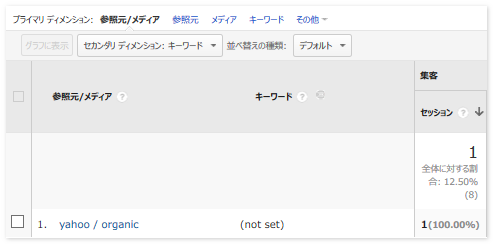
以前のコラムでも取り上げたように、検索エンジンでクエリパラメータが取得できない場合、キーワードには(not provided)がデータ計測されます。
Yahoo!検索からサイト流入したときだけ、キーワードが(not set)になってしまうのを防ぐため、「yahoo / organic」でキーワードが(not set)として計測されたデータをフィルタで書き換えます。
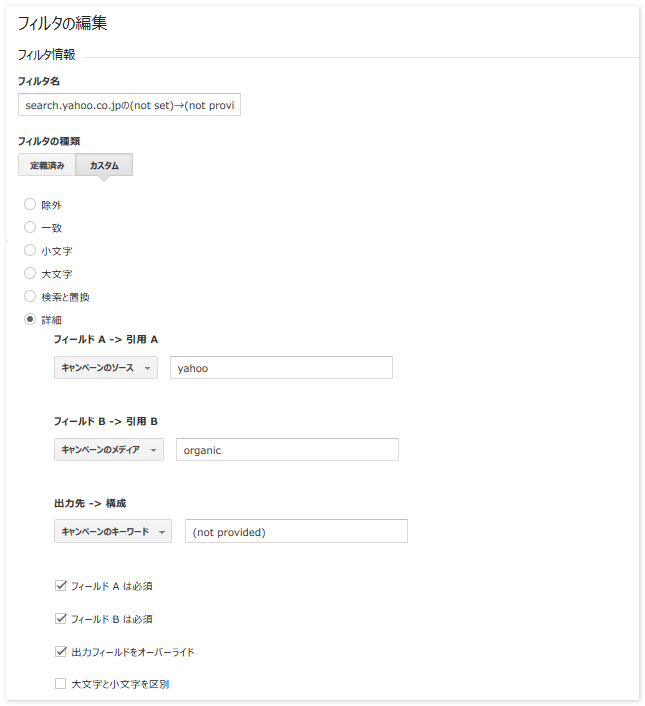
フィルタの種類で「カスタム」を選択し、表示されるラジオボタンから「詳細」を選びます。
フィールドAで「キャンペーンのソース」を選択し、テキストボックスに「yahoo」を入力し、フィールドBで「キャンペーンのメディア」を選択し、テキストボックスに「organic」を入力します。出力先には「キャンペーンのキーワード」を選択し、テキストボックスに「(not provided)」を入力します。
それぞれのテキストボックス入力後、「フィールドAは必須」と「フィールドBは必須」、「出力フィールドをオーバーライド」にチェックを入れます。
上記までの内容を設定することで、下記のデータ計測書き換えが行われます。
「参照元 / メディア」:「キーワード」
「yahoo / organic」:「(not set)」 ⇒ 「yahoo / organic」:「(not provided)」
上記までの3つのフィルタ「search.yahoo.co.jpのmediumを書換」と「search.yahoo.co.jpのsourceを書換」、「search.yahoo.co.jpの(not set)→(not provided)」を組み合わせることで、Googleアナリティクス上では、「参照元 / メディア」が「search.yahoo.co.jp / referral」と計測されるデータを「yahoo / organic」と書き換えた上で、キーワードを「(not set)」ではなく「(not provided)」として計測させることが可能です。
※(2015.08.28 17:26追記)
「3.search.yahoo.co.jpの(not set)→(not provided)を書換」のフィルタを使用すると、SSL化されていないYahoo!検索から流入する本来計測できるはずのキーワードも(not provided)と書き換えられてしまいます。「3.search.yahoo.co.jpの(not set)→(not provided)を書換」を使用するのは、Yahoo!検索から流入するキーワードがすべて(not set)と計測されてしまってから対応することをおすすめします。
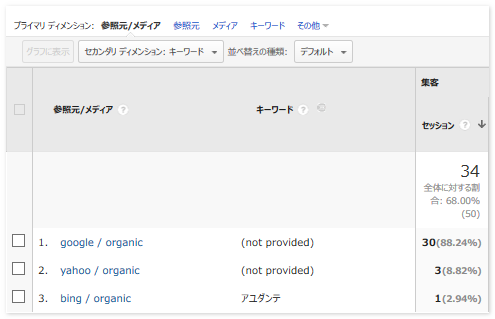
デフォルトチャネルグループは別の処理
フィルタで「参照元 / メディア」を「search.yahoo.co.jp / referral」から「yahoo / organic」に書き換えても、デフォルトチャネルグループで計測されるロジックは別の処理で動いており、別途設定が必要となります。
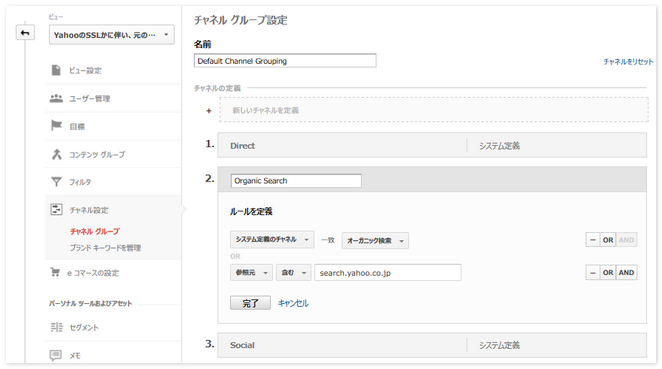
デフォルトチャネルグループの設定画面で、「Organic Search」として計測される設定を「システム定義のチャネル」一致の「オーガニック検索」にOR条件として、「参照元」で「search.yahoo.co.jp」を「含む」or「完全一致」などで設定します。
上記の設定を行うことで、デフォルトチャネルグループにおいてもYahoo!検索からの流入を「Organic Search」として計測することが可能となります。

フィルタはリスクもあるのでチーム内で方針を熟考すること
上記までのフィルタとデフォルトチャネルグループの設定を行うことで、Yahoo!検索がSSL化された際にGoogleアナリティクスで計測されるデータが「参照元」が「search.yahoo.co.jp」と計測されても、8月18日以前と同じように「参照元 / メディア」を「yahoo / organic」として計測することができるようになります。
ただし、フィルタや集計対象としているデフォルトチャネルグループの設定は、Googleアナリティクスに計測しているデータに影響を与えるため、設定するビューや設定内容を慎重に検討する必要があります。
当コラム内で、どのような方がフィルタ書き換えを検討した方がよいのかでも記載しましたが、現状のGoogleアナリティクスにおけるデータを、レポートや広告にどのように活用しているのかを正確に確認したうえで、現状のビューに対して設定変更するのか、専用のビューを新しく作成して計測しなおすのか等をサイト関係者や解析チーム内でよく検討し、対応方針を決めるようにしてください。











